MacでMATRIX TRADERインストール版をダウンロードするには
Mac OS 10.7.3以上が必要です
1.Dockにある【Finder】![]() をクリックします。
をクリックします。

2.【マイファイル】が開くので、左側にある【アプリケーション】をクリックします。
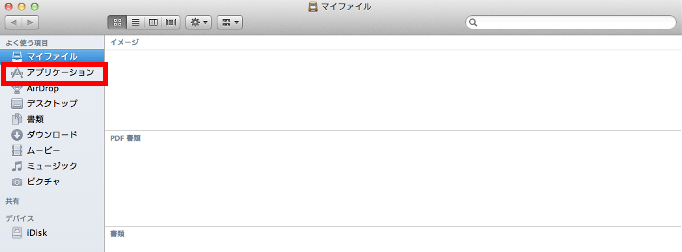
3.【アプリケーション】の中にある【ユーティリティ】をダブルクリックします。
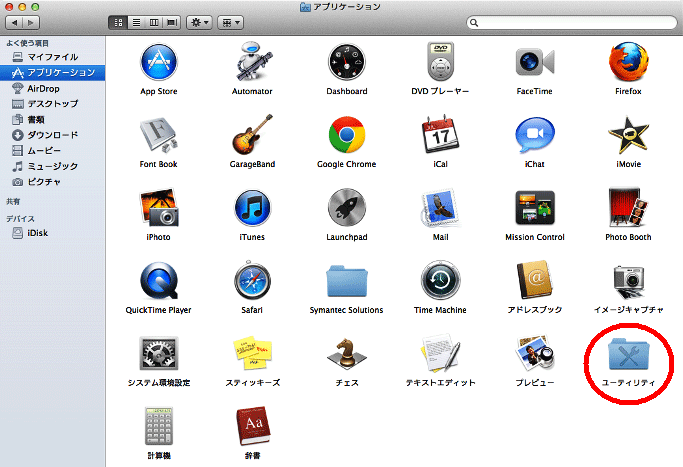
4.ユーティリティの中にある【ターミナル】をダブルクリックします。
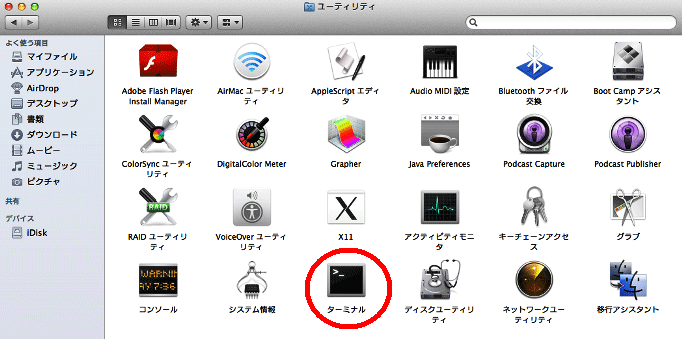
5.ターミナルをダブルクリックすると、下記のような入力画面がでてきます。

6.入力されている文字の続きに「curl -O "https://matrixtrader.jfx.co.jp/rich/matrix/dl.jnlp"」と入力し、【Enter】を押します。
URLカナ表記【シー・ユー・アール・エル・スペース・ハイフン・大文字オウ・スペース・ダブルコーテーション・エイチ・ティー・ティー・ピー・エス・コロン・スラッシュ・スラッシュ・エム・エー・ティー・アール・アイ・エックス・ティー・アール・エー・ディー・イー・アール・ドット・ジェイ・エフ・エックス・ドット・シー・オー・ドット・ジェイ・ピー・スラッシュ・アール・アイ・シー・エイチ・スラッシュ・エム・エー・ティー・アール・アイ・エックス・スラッシュ・ディー・エル・ドット・ジェイ・エヌ・エル・ピー・ダブルコーテーション】

【入力に成功した場合の表示例】

※上記表示以外もあるかもしれません。その場合、【Finder】のマイファイルの中に【dl.jnlp】のデータができているかを確認してみてください。
【入力に失敗した場合の失敗例】

※上記表示以外もあるかもしれません。その場合、「no」や「unknown」やその同異語が書いてある場合は失敗です。
失敗しても、同じ画面で再度入力できますので、そのまま続きに入力してください。
7.Enterを押すと、【Finder】の中のマイファイルに【dl.jnlp】のデータができます。
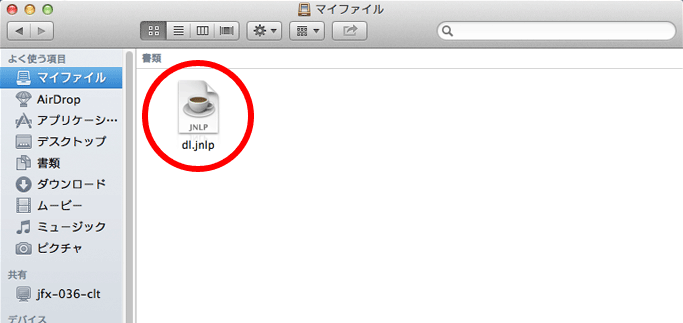
8.【dl.jnlp】データの上で右クリックをします。「このアプリケーションで開く」を選択し、保存先を選択します。
※【dl.jnlp】をクリックしても保存先がでてこない場合は、【dl,jnlp】をダブルクリックするとMATRIX TRADERのログイン画面がでてきます。
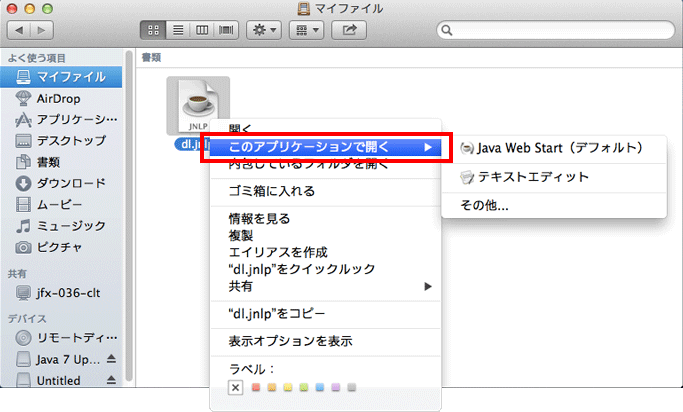
9.保存先にMATRIX TRADERのアイコンができるので、アイコンの上でダブルクリックします。(下記は保存先をデスクトップにした場合の例です)
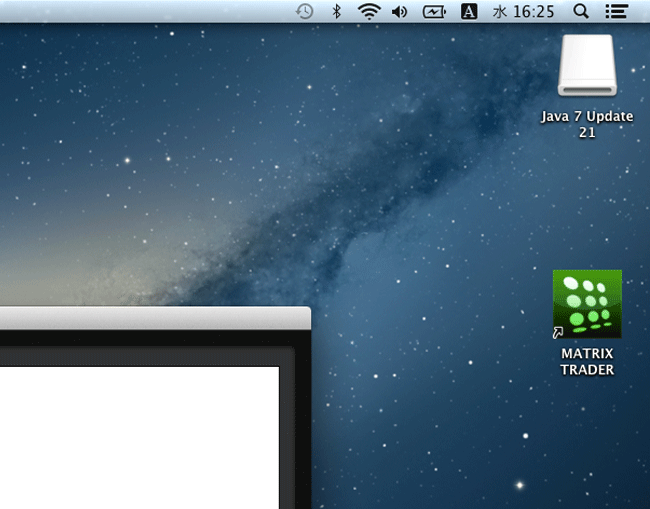
10.ダブルクリックをするとMATRIX TRADERのログイン画面が開き、インストール版MATRIX TRADERが使えるようになります。
※アイコンができない場合は、毎回【dl,jnlp】をダブルクリックしてログインしてください。
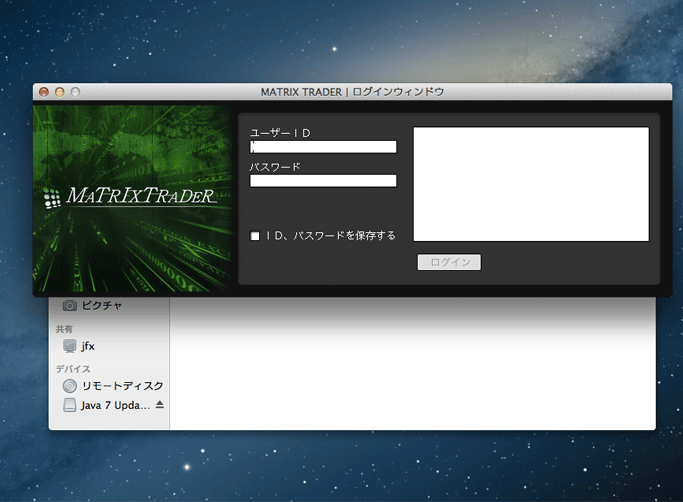
※クイック入金はご利用いただけません。クイック入金をご利用の場合は携帯版MATRIXTRADERをご利用ください。
| 携帯版ログインページはこちら |
 |
| https://matrixtrader -mob.jfx.co.jp/L001.html |




